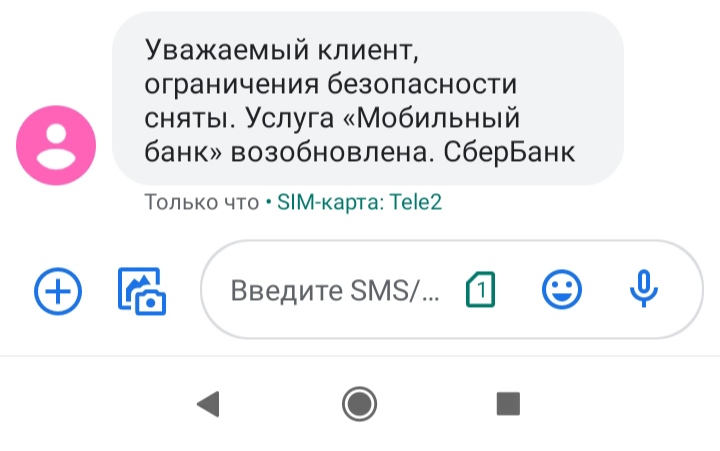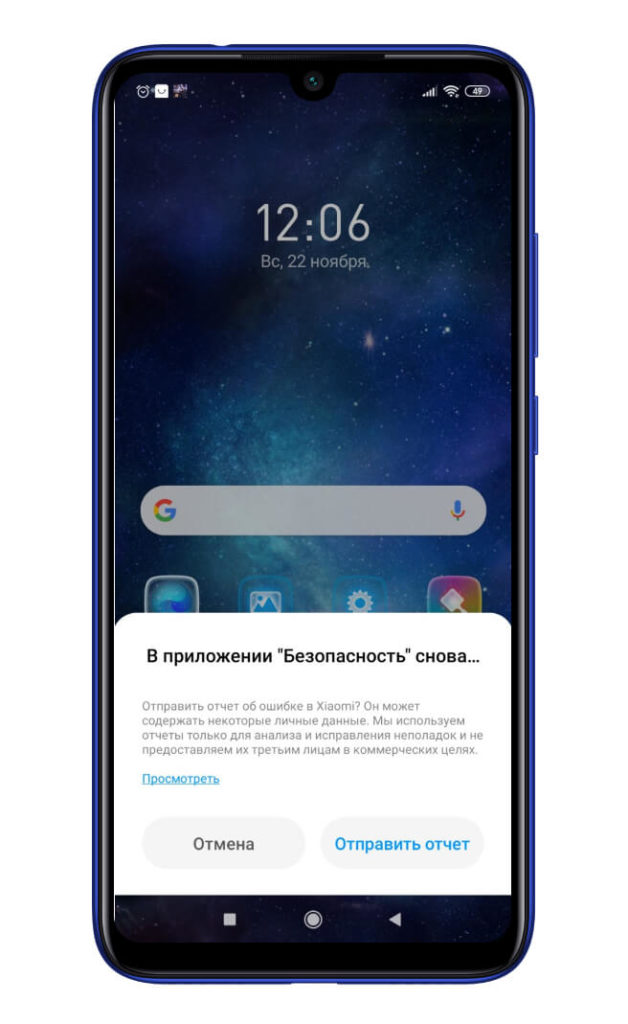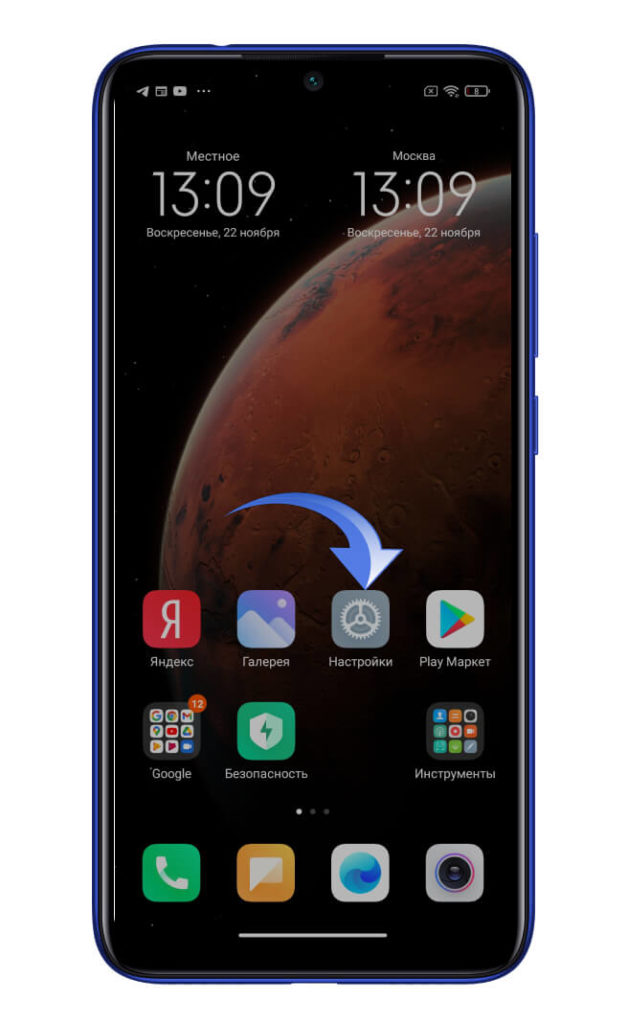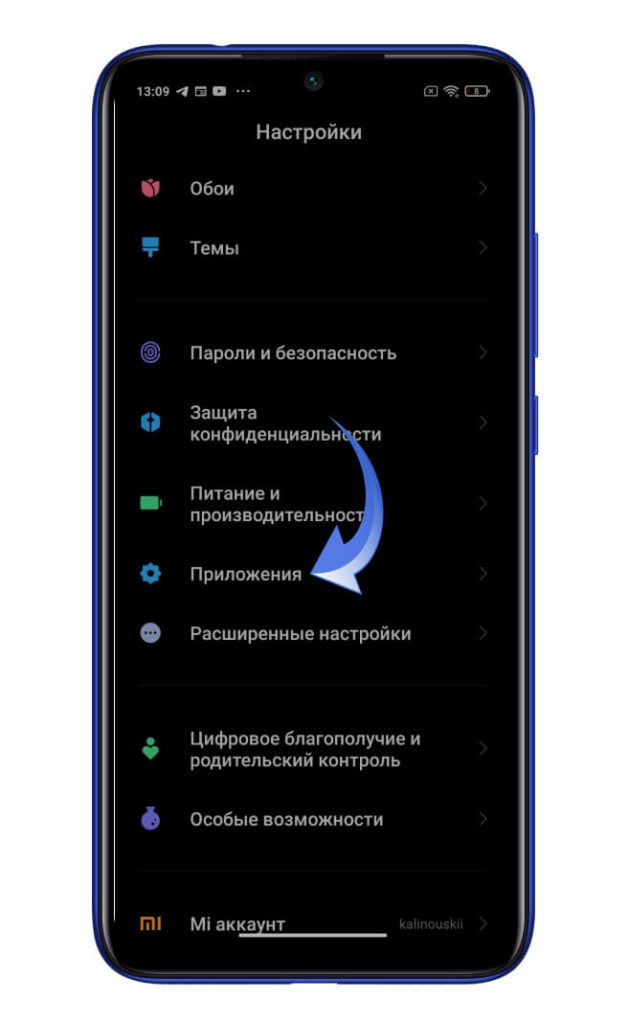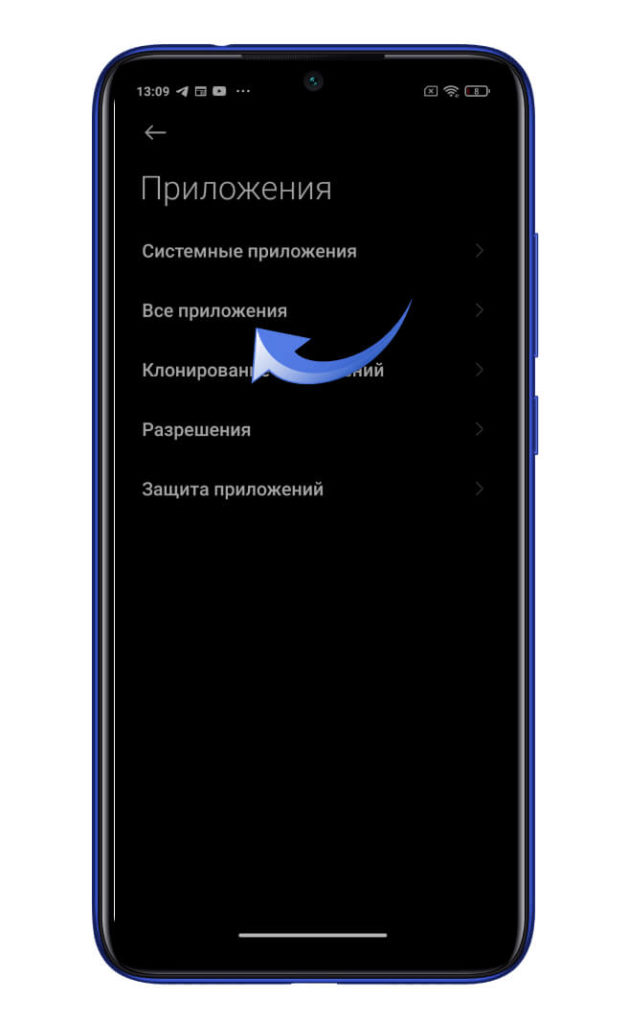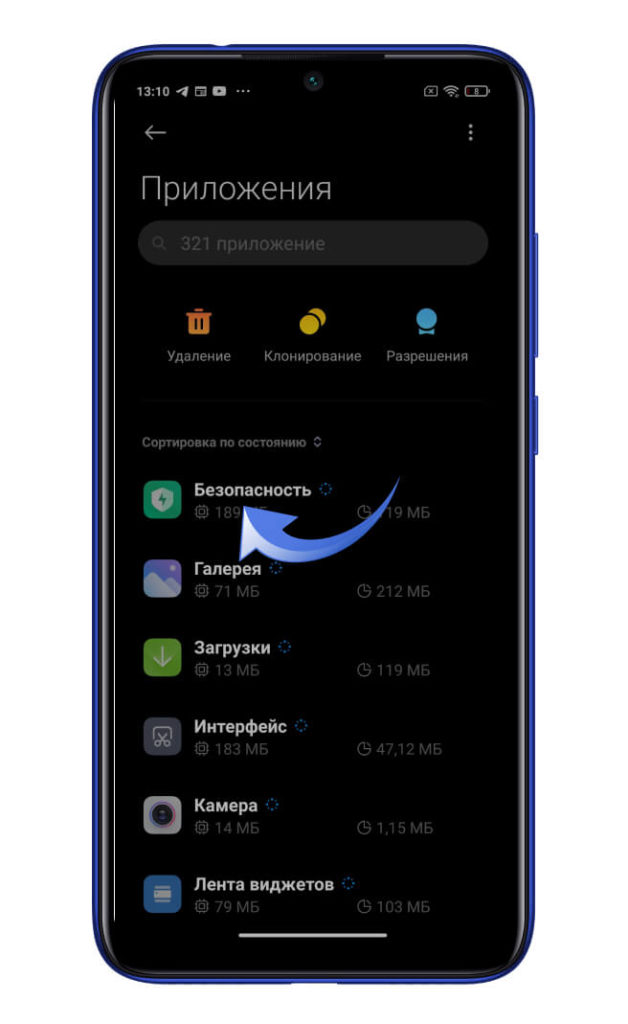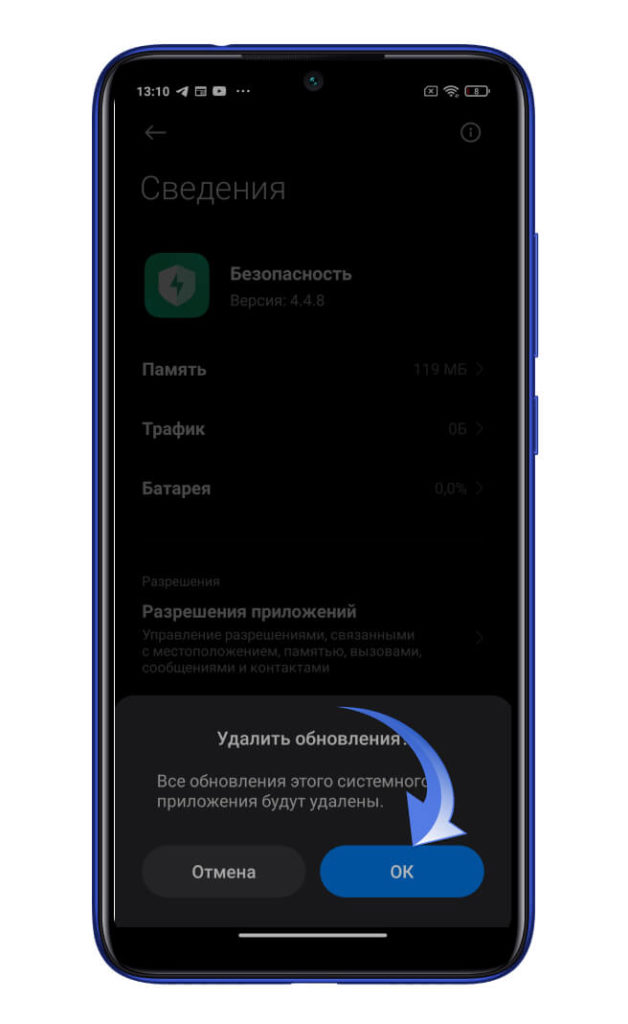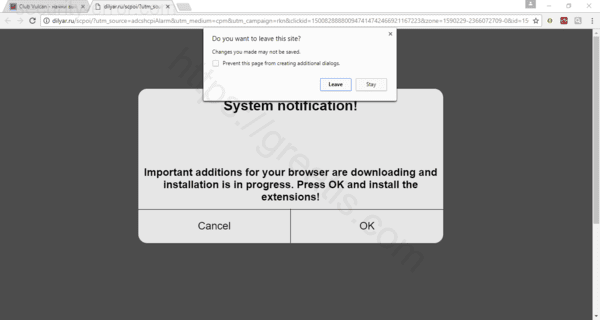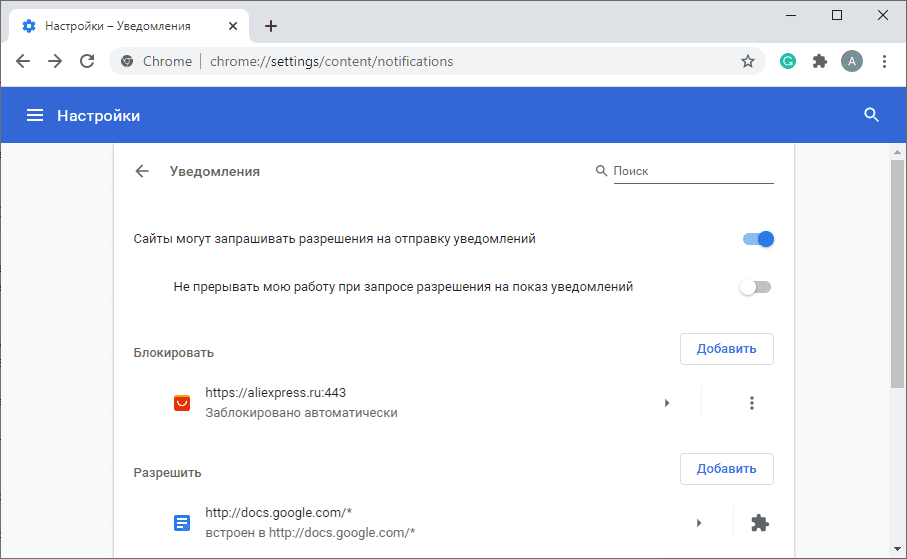Современный телефон, без сомнений, можно назвать нашим помощником. Смартфон – это уже нечто значительно большее, чем обычный телефон, и на данный момент, помимо своего основного предназначения, он выполняет еще множество полезных и порой незаменимых функций. Но очень часто из-за технического несовершенства или простых недоработок отдельных моделей могут возникать различные функциональные или технические проблемы.
Иногда может показаться, что мобильный телефон стал непригодным для использования, что является очень серьезной ошибкой. Некоторые пользователи LG сталкиваются с сообщением об ошибке на телефоне, «Security error», что в переводе означает «Ошибка безопасности».
Эта проблема может появиться после удаления переустановленных приложений на мобильном телефоне. Вначале кажется, что все работает правильно, но, когда мы выключаем телефон LG и снова включаем его, опять видим cообщение «Security error», при таком сбое экран телефона не запускается. Решение ошибки требует сброса настроек до заводских, что актуально для всех телефонов LG операционной системы Android. Для этого необходимо следовать инструкции шаг за шагом.
Рассмотрим, как исправить на телефоне LG «Security error»:
- Первое, что необходимо сделать – это установить или обновить USB-драйвер телефона LG для Windows.
- Следующим шагом будет переход в «Режим загрузки/Аварийный режим». Для этого одновременно нажимаем кнопки регулировки громкости «+» и «-» и подключаем телефон к компьютеру с помощью USB-кабеля. Логотип «Режим загрузки» появится в нижней части экрана.
- В этом режиме мы отключаем мобильный телефон LG от компьютера и устанавливаем инструмент восстановления LG Mobile Support Tool.
- Затем переходим к запуску файла B2CAppSetup, который поможет установить это приложение.
- В приложении LG Mobile Support Tool появится сообщение «В ожидании соединения». В это время мы должны подключить мобильный телефон LG к системе компьютера с помощью USB-кабеля и оставить «Режим загрузки» активированным.
- LG Mobile Support Tool нажимаем «Дополнительные возможности» и переходим «Восстановление после ошибки обновления». Не трогаем телефон до полного окончания обновления. После того, как весь процесс закончен, телефон LG перезагрузится с последней версией программного обеспечения, которое весит примерно 550-590 мегабайт.
При восстановлении телефона LG после «Security error» с помощью программы LG Mobile Support Tool может повредиться и сама программа, тогда необходимо будет установить прошивку. Если прошивка установлена, а телефон LG не включается,обратитесь за помощью в сервисный центр LG. На телефоне могут быть и другие повреждения, выявить которые можно только в условиях сервисного центра LG.
Есть еще одна современная опция телефона LG, благодаря которой вы сможете эффективно решить проблему устройства, начиная от сбоев программного обеспечения или зависания телефона до невозможности снять графический ключ или получения доступа к почтовому ящику. В таких ситуациях лучшим вариантом будет восстановление стандартных настроек через функцию hard reset. Она поможет вернуть работоспособность вашему телефону даже в самых сложных ситуациях.
Стоит отметить, что при полном восстановлении стандартных настроек вся имеющаяся информация на телефоне полностью исчезнет, кроме той, которая находится на карте памяти. Поэтому перед выполнением функции hard reset необходимо создать резервную копию всей имеющейся информации. Для большей сохранности все данные следует перенести на внешний съемный носитель или компьютер.
Опция hard reset для каждой модели телефона LG может значительно отличаться. Рассмотрим два способа сброса стандартных настроек для телефонов LG, с помощью hard reset:
- Первый способ. Если телефон хорошо функционирует, достаточно перейти в опции «Настройки», выбрать пункт «Системы» и перейти в раздел «Сброс настроек».
- Второй способ. Отлично подойдет в тех случаях, когда ваш телефон не включается или программные сбои не позволяют произвести первый тип восстановления.
В первую очередь необходимо отключить телефон, если он находится во включенном состоянии. Далее следует зажать и удерживать несколько секунд следующие кнопки: блокировка + кнопка главного экрана + кнопка снижения громкости. После того как на дисплее смартфона высветится логотип производителя LG, следует одновременно отпустить все нажатые кнопки.
После этих настроек телефон LG будет полностью готов к использованию. Останется только установить все необходимые программы и приложения.
|
Ошибка SecurityError Автор Ivan Lobanov, Last modified by Ivan Lobanov на 07 сентября 2020 04:26 PM |
Описание:Ошибка возникает при попытке выпуска или добавления любого устройства. Причина:
Не настроены доверенные сайты интрасети. Решение:
Выполните настройку браузера, через который будет осуществляться доступ в приложения Indeed Certificate Manager на рабочих станциях Администраторов, Операторов и Пользователей системы. Internet Explorer, Google Chrome и Microsoft Edge (Chromium)
Примечание. Добавление узла wss://localhost необходимо для того, чтобы браузер имел доступ к локальному WSS-серверу, которым является клиентский Middleware устройств, который в свою очередь обращается к PKI клиенту устройства. Mozilla Firefox
Microsoft Edge (HTML)
|
|
Эта статья полезна Эта статья бесполезна |
Современный телефон, без сомнений, можно назвать нашим помощником. Смартфон – это уже нечто значительно большее, чем обычный телефон, и на данный момент, помимо своего основного предназначения, он выполняет еще множество полезных и порой незаменимых функций. Но очень часто из-за технического несовершенства или простых недоработок отдельных моделей могут возникать различные функциональные или технические проблемы.
Иногда может показаться, что мобильный телефон стал непригодным для использования, что является очень серьезной ошибкой. Некоторые пользователи LG сталкиваются с сообщением об ошибке на телефоне, «Security error», что в переводе означает «Ошибка безопасности».
Эта проблема может появиться после удаления переустановленных приложений на мобильном телефоне. Вначале кажется, что все работает правильно, но, когда мы выключаем телефон LG и снова включаем его, опять видим cообщение «Security error», при таком сбое экран телефона не запускается. Решение ошибки требует сброса настроек до заводских, что актуально для всех телефонов LG операционной системы Android. Для этого необходимо следовать инструкции шаг за шагом.
Рассмотрим, как исправить на телефоне LG «Security error»:
- Первое, что необходимо сделать – это установить или обновить USB-драйвер телефона LG для Windows.
- Следующим шагом будет переход в «Режим загрузки/Аварийный режим». Для этого одновременно нажимаем кнопки регулировки громкости «+» и «-» и подключаем телефон к компьютеру с помощью USB-кабеля. Логотип «Режим загрузки» появится в нижней части экрана.
- В этом режиме мы отключаем мобильный телефон LG от компьютера и устанавливаем инструмент восстановления LG Mobile Support Tool.
- Затем переходим к запуску файла B2CAppSetup, который поможет установить это приложение.
- В приложении LG Mobile Support Tool появится сообщение «В ожидании соединения». В это время мы должны подключить мобильный телефон LG к системе компьютера с помощью USB-кабеля и оставить «Режим загрузки» активированным.
- LG Mobile Support Tool нажимаем «Дополнительные возможности» и переходим «Восстановление после ошибки обновления». Не трогаем телефон до полного окончания обновления. После того, как весь процесс закончен, телефон LG перезагрузится с последней версией программного обеспечения, которое весит примерно 550-590 мегабайт.
При восстановлении телефона LG после «Security error» с помощью программы LG Mobile Support Tool может повредиться и сама программа, тогда необходимо будет установить прошивку. Если прошивка установлена, а телефон LG не включается,обратитесь за помощью в сервисный центр LG. На телефоне могут быть и другие повреждения, выявить которые можно только в условиях сервисного центра LG.
Есть еще одна современная опция телефона LG, благодаря которой вы сможете эффективно решить проблему устройства, начиная от сбоев программного обеспечения или зависания телефона до невозможности снять графический ключ или получения доступа к почтовому ящику. В таких ситуациях лучшим вариантом будет восстановление стандартных настроек через функцию hard reset. Она поможет вернуть работоспособность вашему телефону даже в самых сложных ситуациях.
Стоит отметить, что при полном восстановлении стандартных настроек вся имеющаяся информация на телефоне полностью исчезнет, кроме той, которая находится на карте памяти. Поэтому перед выполнением функции hard reset необходимо создать резервную копию всей имеющейся информации. Для большей сохранности все данные следует перенести на внешний съемный носитель или компьютер.
Опция hard reset для каждой модели телефона LG может значительно отличаться. Рассмотрим два способа сброса стандартных настроек для телефонов LG, с помощью hard reset:
- Первый способ. Если телефон хорошо функционирует, достаточно перейти в опции «Настройки», выбрать пункт «Системы» и перейти в раздел «Сброс настроек».
- Второй способ. Отлично подойдет в тех случаях, когда ваш телефон не включается или программные сбои не позволяют произвести первый тип восстановления.
В первую очередь необходимо отключить телефон, если он находится во включенном состоянии. Далее следует зажать и удерживать несколько секунд следующие кнопки: блокировка + кнопка главного экрана + кнопка снижения громкости. После того как на дисплее смартфона высветится логотип производителя LG, следует одновременно отпустить все нажатые кнопки.
После этих настроек телефон LG будет полностью готов к использованию. Останется только установить все необходимые программы и приложения.
Ошибка сертификата безопасности обычно появляется на вашем телефоне Android при посещении сайта, на котором возникла проблема с сертификатом. Если вы продолжаете получать эту ошибку на всех других сайтах, это может быть связано с проблема с вашим телефоном.
Причина появления вышеуказанной ошибки заключается в том, что ваш телефон не может проверить сертификат. Это происходит, когда что-то не так с сертификатом этого сайта, неправильные настройки даты и времени вашего телефона или вы используете устаревшую версию веб-браузера.
Содержание 
Независимо от причины, вы можете выполнить несколько процедур, чтобы обойти ошибку сертификата на вашем Устройство Android.
Обновите сайт в веб-браузере
Когда вы впервые увидите ошибку сертификата на своем телефоне, просто обновите сайт и посмотрите, исчезла ли ошибка. Обновление сайта устраняет любые незначительные сбои и может помочь решить вашу проблему.
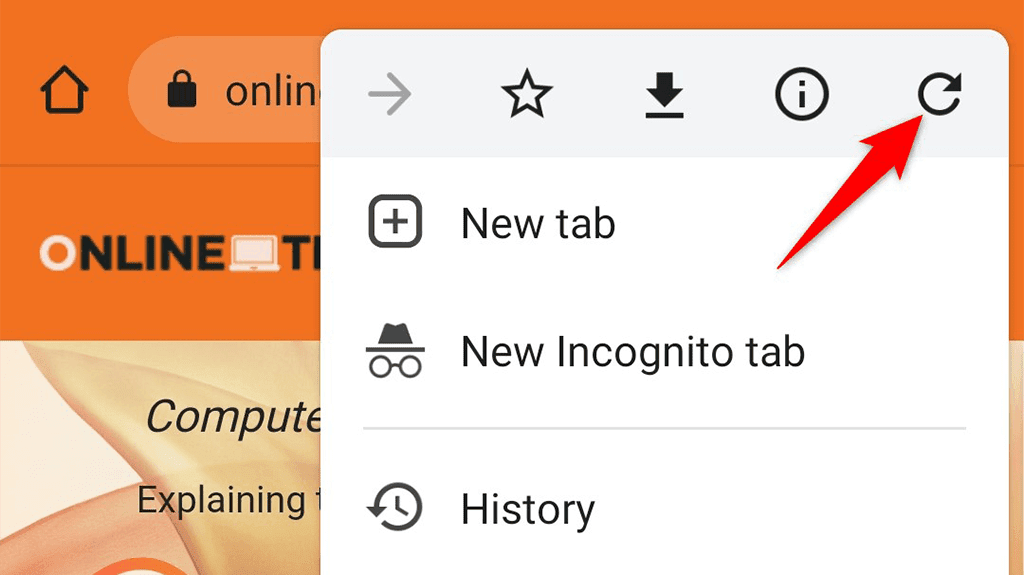
В большинстве браузеров вы можете обновить сайт, коснувшись значка обновления в меню браузера.
Если на вашем телефоне по-прежнему отображается ошибка сертификата безопасности, перезагрузите телефон и посмотрите, решит ли это проблему. При перезапуске телефона сбрасываются несколько временных элементов, и это может решить любые незначительные проблемы в телефоне.
Чтобы перезагрузить телефон Android, нажмите и удерживайте кнопку Питание, чтобы открыть питание. меню.
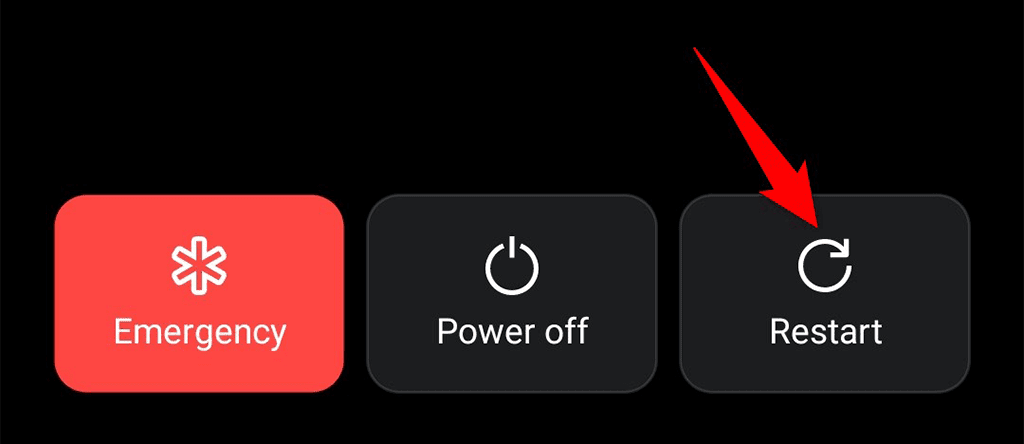
Нажмите Перезагрузите в меню, чтобы выключить телефон, а затем включить его автоматически. Затем запустите веб-браузер и посмотрите, загружается ли ваш сайт.
Обновите веб-браузер
Устаревшие приложения часто являются причиной многих проблем. Если вы используете старую версию веб-браузера на своем телефоне, это может быть причиной ошибки сертификата безопасности. В этом случае вы можете устранить проблему, обновив браузер из Google Play Store.
Обновить приложения в Play Store можно бесплатно и просто. Для этого выполните следующие действия:
Запустите Google Play Store на телефоне. Найдите свой веб-браузер и коснитесь его в списке. Нажмите Обновить, чтобы обновить браузер. Если вы не видите параметр Обновить, это означает, что ваш браузер уже обновлен. 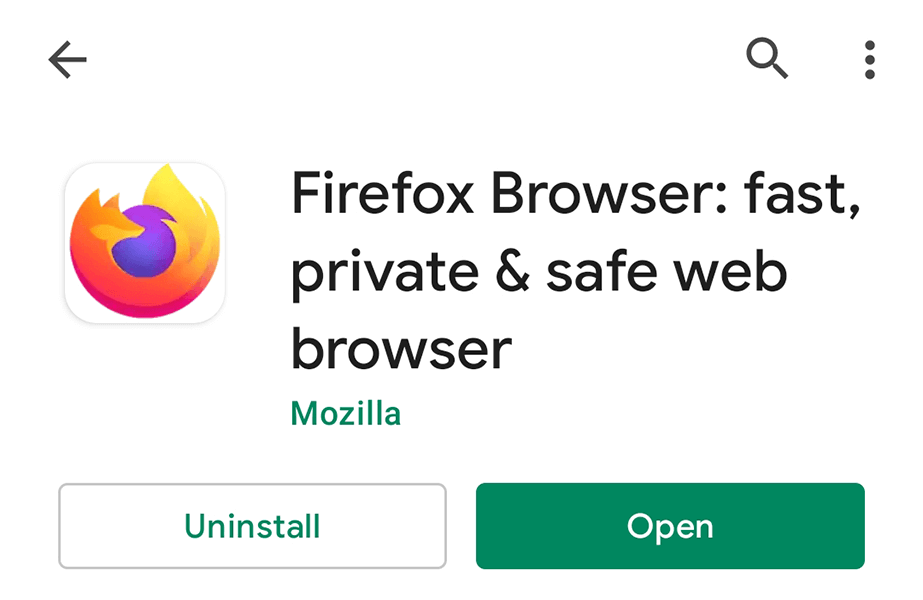
Попробуйте другой веб-браузер
Если вы еще этого не сделали, попробуйте открыть свой сайт в другом веб-браузере на своем телефоне Android. Это гарантирует, что ваша проблема не связана с конкретным браузером на вашем телефоне.
Если вы используете Chrome, переключитесь на Firefox и посмотрите, сайт загружается. Если сайт открывается, проблема связана с вашим предыдущим браузером. В этом случае вы должны убедиться, что браузер совместим с вашим телефоном и что он обновлен.
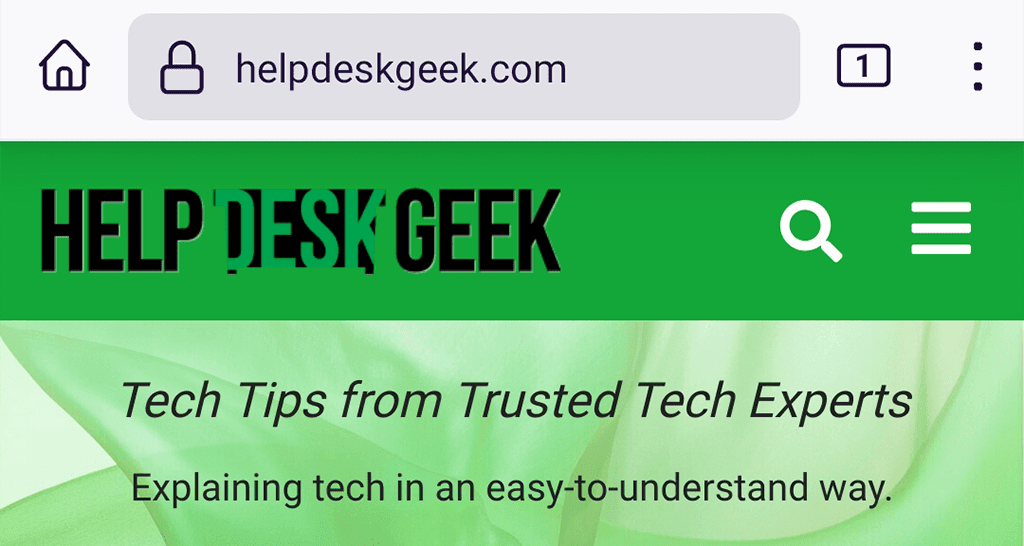
Если ваш сайт не загружается в другом браузере, проблема связана либо с сайтом, либо с другой настройкой на вашем телефоне. Продолжайте читать, чтобы узнать, как решить эту проблему.
Установите правильную дату и время для исправления ошибки сертификата безопасности
Одна из причин, по которой ваши браузеры отображают ошибка сертификата безопасности заключается в том, что настройки даты и времени вашего телефона неверны. В результате ваши браузеры не знают текущую дату и поэтому считают сертификат сайта недействительным.
Чтобы обойти это, используйте автоматические настройки даты и времени на своем телефоне, как показано ниже:
Откройте приложение Настройки на телефоне. Прокрутите вниз и нажмите Система в настройках. 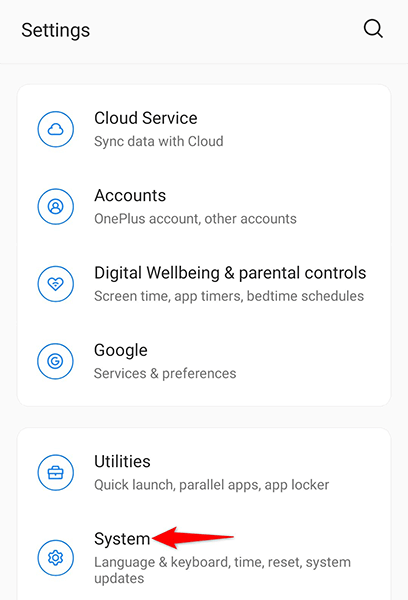
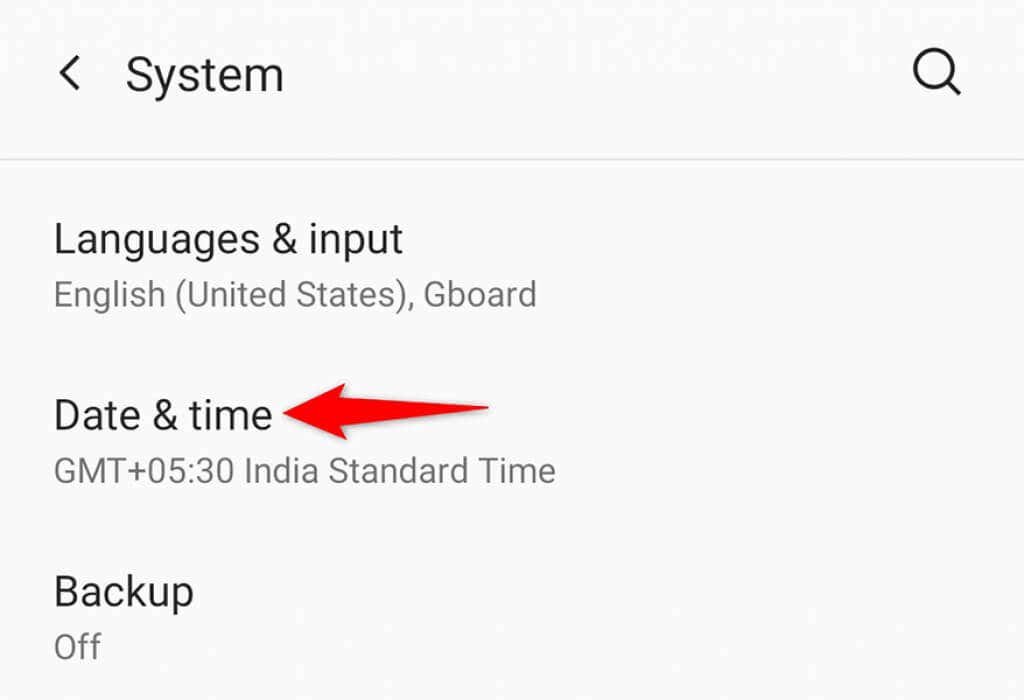
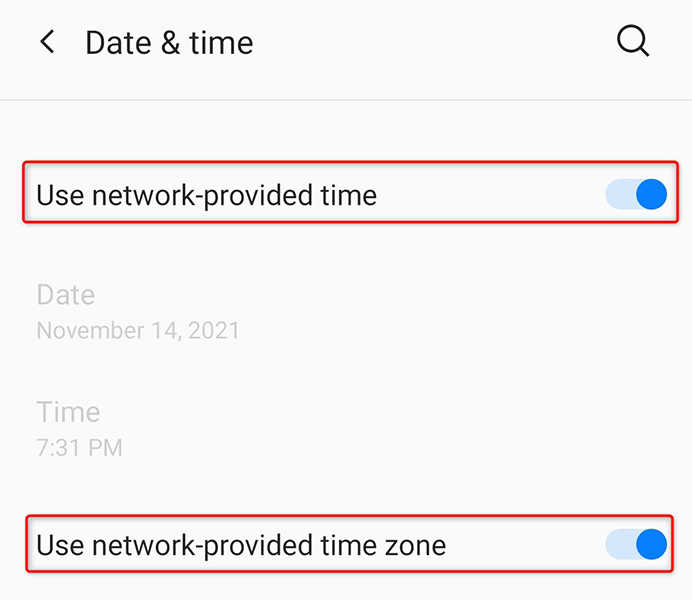
Обойти ошибку сертификата безопасности, очистив данные браузера
В этом могут быть виноваты данные вашего браузера. В этом случае очистите данные в вашем конкретном браузере и посмотрите, имеет ли это какое-либо значение. Шаги к очистить данные браузера различаются для каждого браузера.
Здесь мы покажем вам, как очистить данные Chrome на вашем телефоне Android:
Запустите Google Chrome на телефоне. Нажмите на три точки в правом верхнем углу и выберите История. 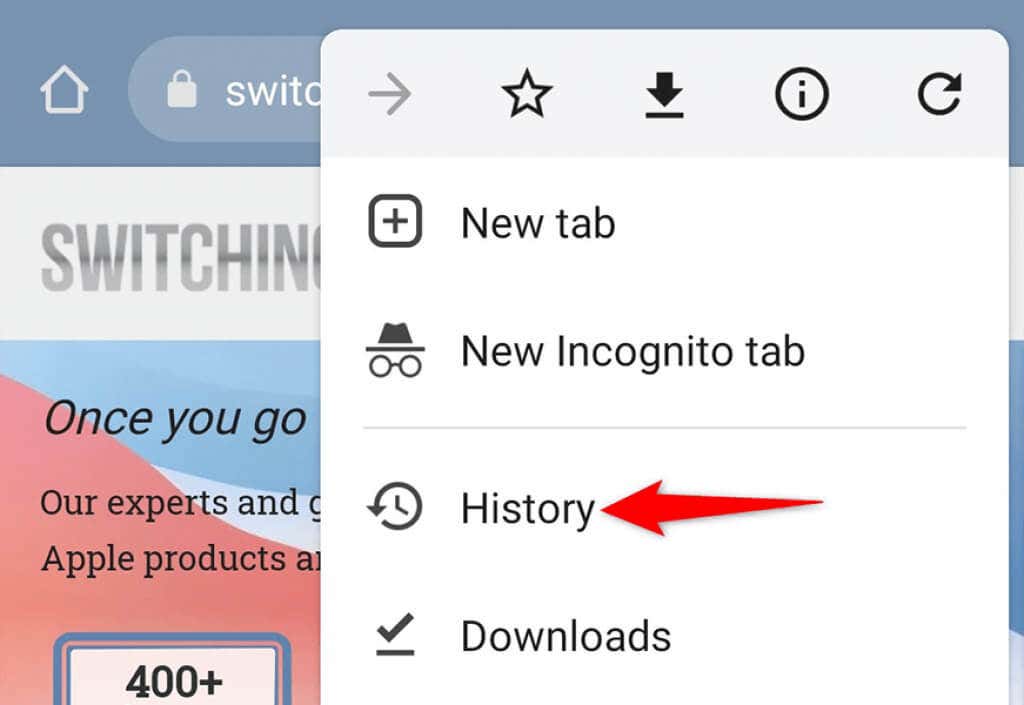
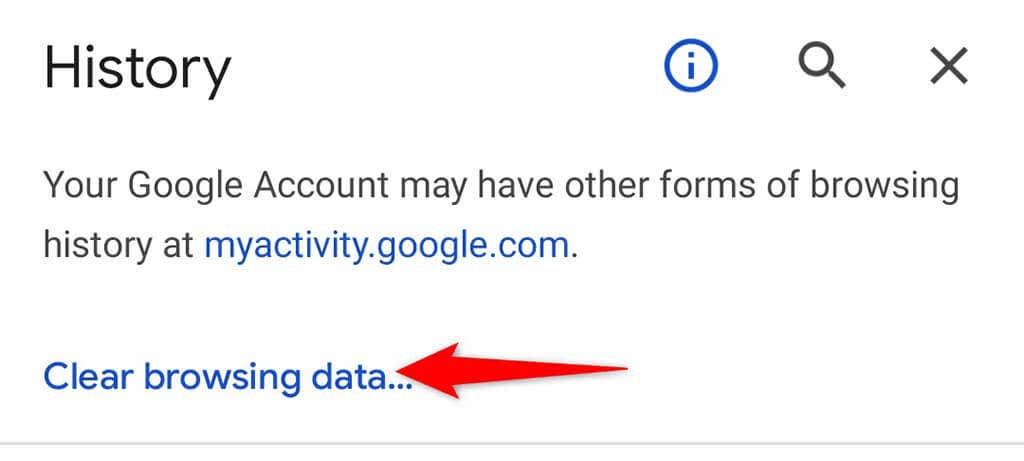
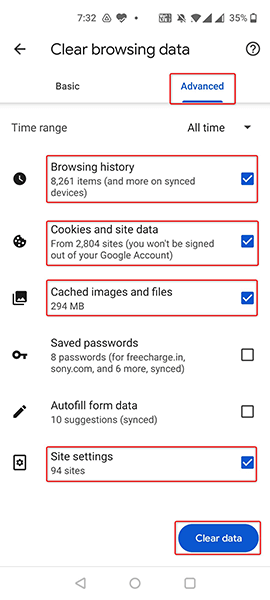
Отключите антивирусное приложение на телефоне Android
Антивирусные приложения обычно отслеживают действия вашего телефона. Если вы используете такое приложение на своем телефоне, возможно, оно посчитало ваши сайты вредоносными. В результате вы не можете посещать свои сайты на своем телефоне.
Один из способов проверить, так ли это, — временно отключить антивирусное приложение на вашем телефоне. Вы найдете возможность отключить защиту в главном меню вашего антивирусного приложения.
После отключения приложения откройте веб-браузер и запустите свой сайт. Если сайт загружается, проблема связана с вашим антивирусным приложением. Вы должны либо исправить приложение, обновив его, либо заменить его аналогичным приложением.
Сбросить настройки сети на Android
При возникновении такой проблемы, как сертификат безопасности возникает ошибка, стоит сбросить сетевые настройки телефона. Для этого исправляет все неправильно указанные сетевые параметры на вашем телефоне.
Имейте в виду, что после сброса настроек вам придется изменить настройки сети.
Откройте Настройки на телефоне. Прокрутите вниз и нажмите Система. 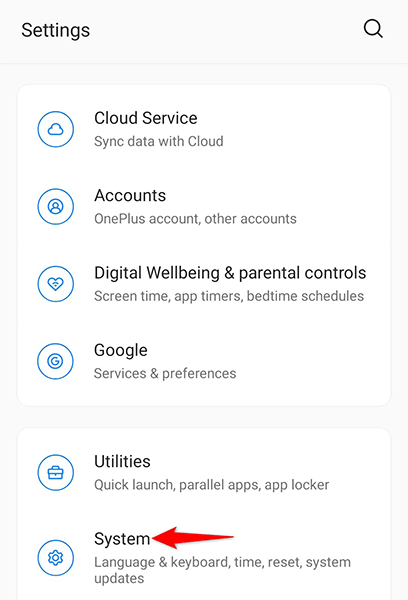
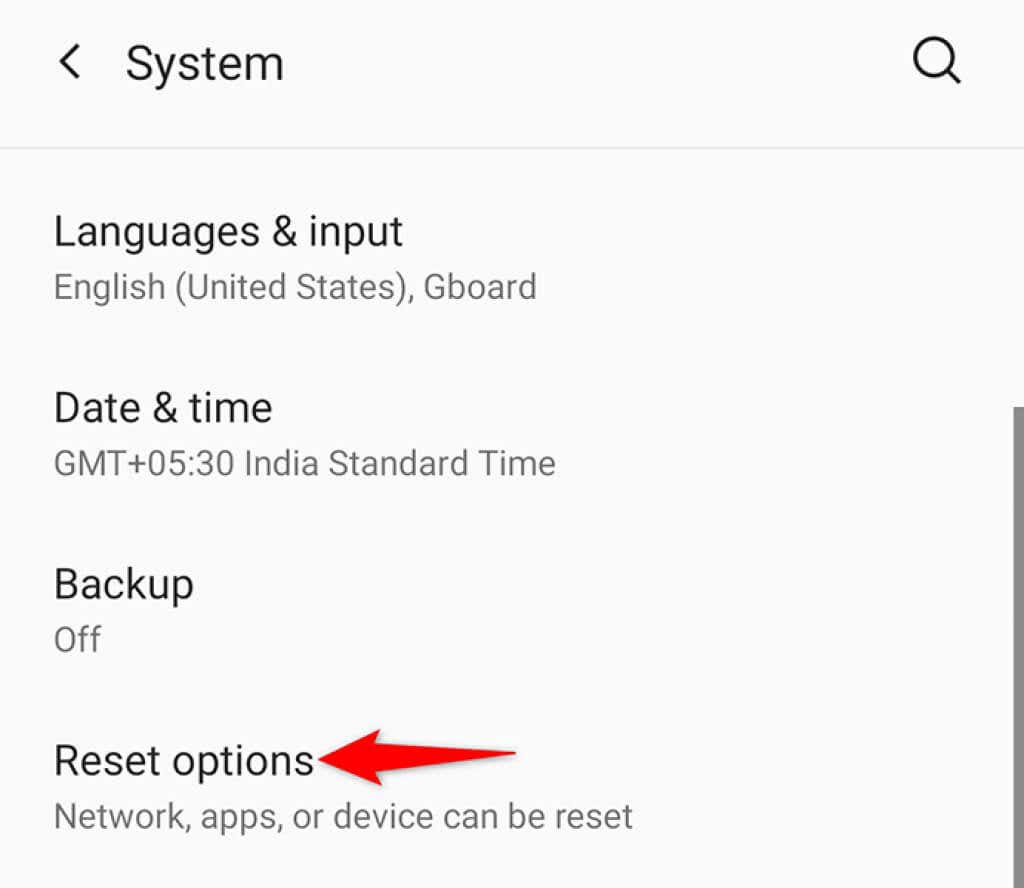
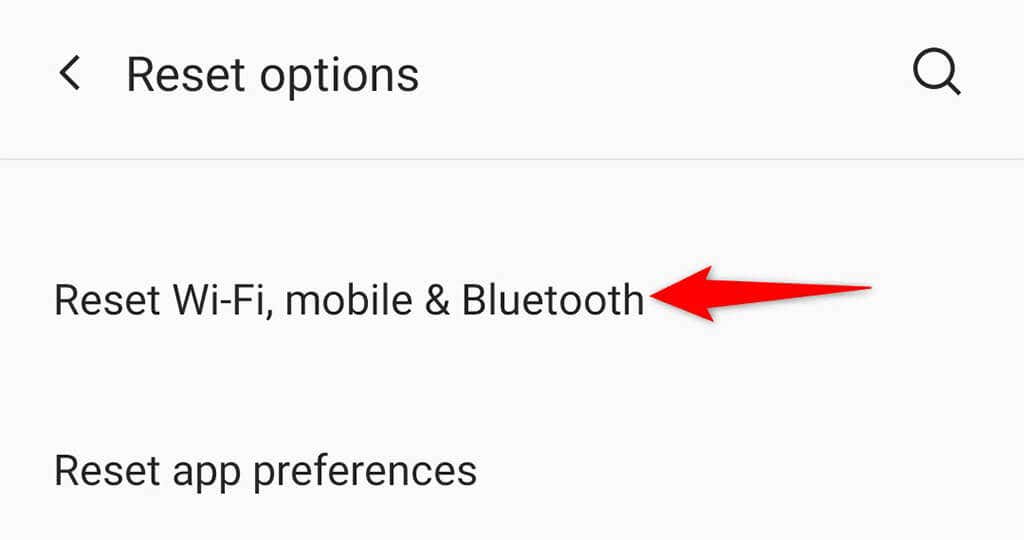
Восстановление заводских настроек телефона Android
Если ничего не помогает и на телефоне по-прежнему отображается ошибка сертификата безопасности, рассмотрите возможность сброса телефона до заводских настроек. Это удалит все ваши данные и настройки и вернет ваш телефон в заводское состояние.
Обязательно создайте резервную копию важных файлов перед выполнением процесса сброса.
Откройте приложение Настройки на своем телефоне..Перейдите в раздел Система > Сбросить параметры в настройках. 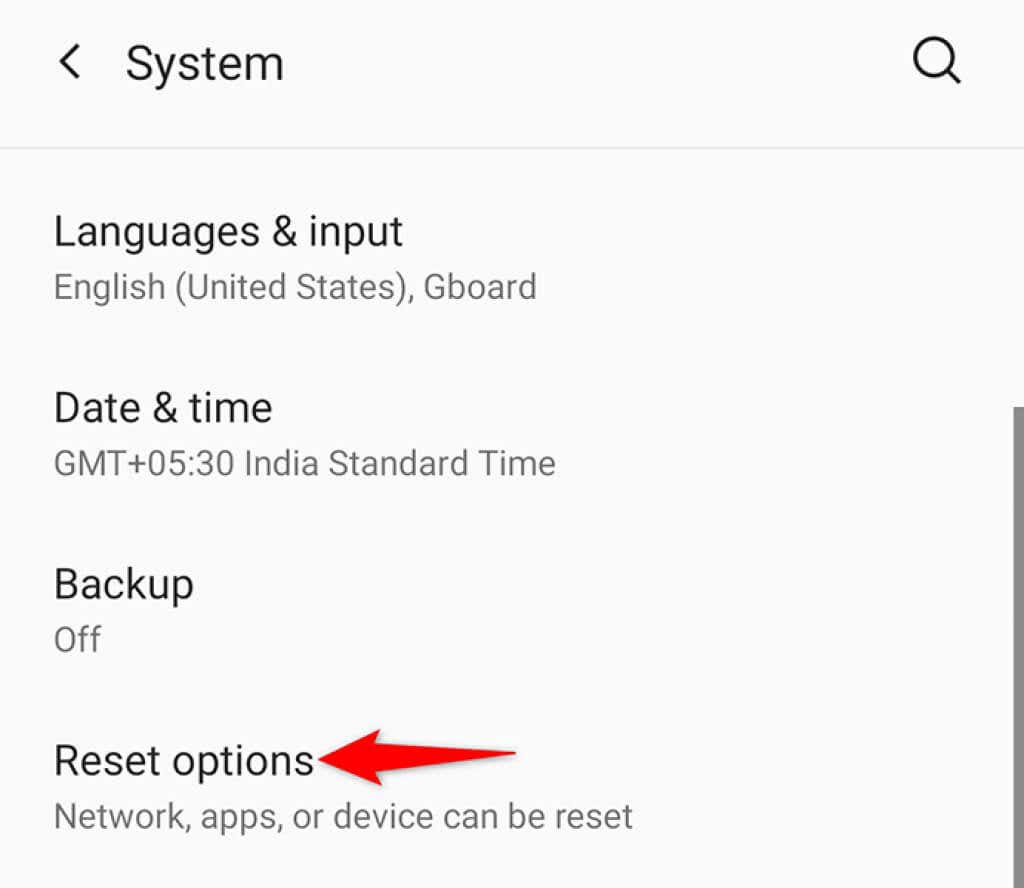
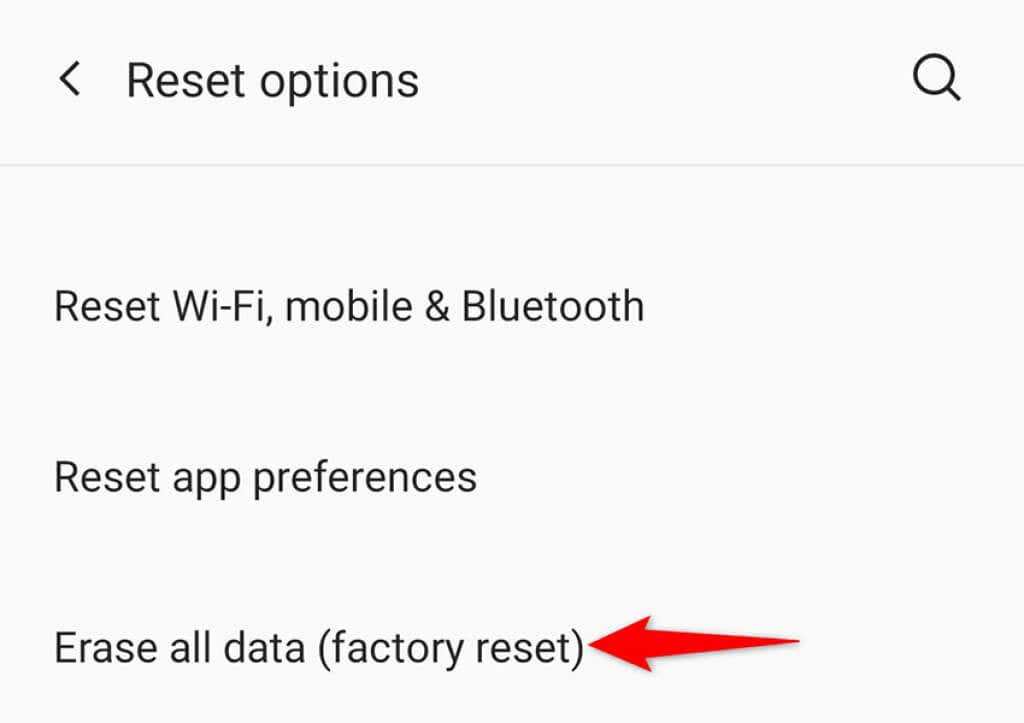
Несколько способов устранения ошибки сертификата безопасности на Android
Меня раздражает, когда ваш телефон Android продолжает отображать ошибку сертификата безопасности при попытке посетить сайт. Это происходит из-за различных основных проблем, которые можно исправить, следуя описанным выше методам. Мы надеемся, что это руководство поможет вам.
Ни перезагрузка интернета, ни перезапуск браузера не помогают избавиться от ошибки. К счастью, существует ряд способов исправить проблему с подключением к нужной странице.
Отладка интернет-соединения
Прежде всего стоит использовать альтернативную точку доступа: подключиться к Wi-Fi, если у вас мобильный интернет, или наоборот – отключиться от стационарной точки доступа и использовать сотового оператора.
Попробуйте загрузить другой веб-сайт. Возможно, проблема не в вашем подключении, а в неполадках на стороне провайдера или самого сайта. Если это так, проблему скорее всего уже решают, так как ошибки при соединении в этом случае будут не у вас одного.
Иногда после очередного обновления в работе приложения могут наблюдаться сбои. В этом случае стоит попробовать полностью сбросить сетевые настройки.
- Перейдите в настройки смартфона.
- Найдите меню «сброс и восстановление» (в разных смартфонах оно может находиться либо в самом низу списка настроек, либо в одном из подпунктов).
- В меню «сброс и восстановление» выберите «сброс сетевых настроек».
Дата и время как виновники всех проблем
В современных гаджетах многие приложения (в особенности сетевые программы) синхронизируются с часами. Любая манипуляция с текущей датой приводит к ошибкам приложения. Об ошибочной дате может сообщить сам гаджет: он попросит перевести часы в соответствие с текущим временем.
Чтобы не настраивать каждый раз время на телефоне вручную, поставьте галочку в настройках «дата и время» напротив пункта «дата и время сети» или «синхронизировать время по сети»
Всегда обновляйте устаревшие приложения
Ошибка SSL-подключения может возникать и при долгом отсутствии обновлений. Связано это с просроченным сертификатом текущей программы, так как действие сертификатов ограничено из целей безопасности.
Чтобы обновить текущий софт на смартфоне, необходимо:
- зайти в меню Play Market;
- выбрать пункт «мои приложения и игры»;
- нажать кнопку «обновить все».
Если вы не желаете обновлять некоторые приложения, всегда можно провести процесс в ручном режиме. Для удобства рекомендуется зайти непосредственно в настройки приложения и отметить галочкой пункт «автоматическое обновление».
Проводите регулярную очистку кэша в браузере
При обновлении софта нередко остаются кэшированные данные, которые мешают корректно обрабатывать текущие страницы сайта, из-за чего возникают ошибки с сертификатом.
Чтобы очистить кэш, можно использовать внутренние настройки самого браузера либо универсальную утилиту для очистки системы Android.
Для чистки кеша необходимо:
- зайти в настройки телефона;
- выбрать меню «приложения»;
- найти веб-обозреватель и тапнуть по нему.
В зависимости от операционной системы здесь может возникнуть необходимость зайти в пункт «память». В общем, найдите кнопку «очистить кеш» и смело жмите на нее.
Антивирус мешает корректной работе в сети
Хоть антивирус и предназначен для поиска уязвимостей в системе и предотвращения несанкционированного доступа в систему, он может блокировать и текущее подключение к сети, выдавая SSL-ошибку. Есть вероятность, что в эту самую минуту он отражает атаку, поэтому ошибке стоит уделить особое внимание и отключиться от текущей сети, особенно если вы используете публичную точку доступа.
Полное восстановление устройства из бэкапа
Знайте, что иногда восстановить смартфон в первоначальное состояние куда проще, чем искать виновника проблем. Если ничего не помогло и вы решились на кардинальные меры, необходимо:
- перейти в настройки смартфона;
- отыскать пункт «сброс и восстановление»;
- в подпункте выбрать «полный сброс до заводских настроек».
Нетрудно догадаться, что все ваши личные данные будут утеряны безвозвратно. Поэтому рекомендуется использовать резервную копию данных контактов и заметок. Если при первой настройке вы соглашались резервировать свои данные в Google-облако, то после сброса до заводского состояния используйте свой аккаунт для восстановления данных.
Однако это не распространяется на фото, видео и музыкальные файлы, поэтому перед форматированием скопируйте мультимедиа с памяти устройства на свой компьютер.
Содержание
- Ошибка «Ваше подключение не защищено» на Android
- Способ 1: Обновление сертификата
- Способ 2: Временная замена браузера
- Способ 3: Проверка интернета
- Способ 4: Обновление браузера
- Способ 5: Удаление истории и кеша
- Способ 6: Очистка данных о работе
- Способ 7: Переустановка браузера
- Способ 8: Поиск вирусов
- Способ 9: Настройки даты и времени
- Вопросы и ответы
При использовании практически любого браузера на платформе Android может возникать ошибка «Ваше подключение не защищено», напрямую связанная с неспособностью сайта пройти проверку безопасности. На смартфоне такое встречается не часто и обычно исчезает без пользовательского вмешательства. Однако если проблема сохраняется в течение длительного времени, можно и нужно применить указанные по ходу статьи рекомендации.
Ошибка «Ваше подключение не защищено» на Android
Чаще всего рассматриваемая неисправность возникает у пользователей браузера Google Chrome, и потому в ходе статьи мы уделим внимание в первую очередь данному приложению. В случае с другими обозревателями процедура устранения ошибки имеет лишь незначительные отличия, так как в общих чертах каждая программа обладает идентичным интерфейсом.
Читайте также: Ошибка «Ваше подключение не защищено» в Google Chrome и Mozilla Firefox на ПК
Способ 1: Обновление сертификата
Как уже было сказано ранее, чаще всего неполадка «Ваше подключение не защищено» исчезает сама по себе после обновления страницы или через некоторое время. По этой причине самым очевидным решением станет ожидание в течение нескольких минут или часов в зависимости от важности веб-сайта.
Вдобавок к этому, если вы доверяете веб-сайту и все же хотите перейти без обновления сертификата, тапните по кнопке «Дополнительно» и воспользуйтесь ссылкой «Перейти на сайт». После этого страница загрузится так же, как если бы сайт был доступен.
Способ 2: Временная замена браузера
При сохранении проблемы спустя большое количество времени стоит перейти на другой веб-браузер с целью проверки нужного сайта. Если снова отобразится страница «Ваше подключение не защищено», проблема почти наверняка находится на стороне ресурса и обойти это сообщение можно только представленным выше способом.
Кроме того, по возможности попробуйте зайти на сайт не только с телефона, но и с любого другого устройства, включая компьютер.
Способ 3: Проверка интернета
Иногда решением рассматриваемой проблемы может стать обновление интернет-соединения вне зависимости от разновидности. Для этого разверните шторку и с помощью панели быстрого доступа временно отключите Wi-Fi или мобильную передачу данных.
Подробнее:
Как включить интернет на Android
Правильная настройка интернета на Android
Спустя некоторое время попробуйте вновь включить интернет и проверить доступность нужного веб-сайта. Перед этим также не будет лишним произвести перезагрузку устройства.
Способ 4: Обновление браузера
Любое приложение на Андроид, как и браузер, для корректной работы должно быть обновлено до последней версии под используемое устройство. В противном случае может возникать большое количество проблем в его работе, включая рассматриваемую ошибку. Для обновления же, как правило, достаточно посетить специальную страницу в Плей Маркете или воспользоваться APK-файлом.
Читайте также:
Как обновить приложение на Android
Обновление браузера на телефоне
- Разверните Google Play Маркет и нажмите по значку в левом углу экрана. В представленном списке необходимо выбрать раздел «Мои приложения и игры».
- На вкладке «Обновления» найдите браузер, например, в нашем случае используется Google Chrome, и нажмите кнопку «Обновить». В результате начнется скачивание свежей версии, несмотря на отсутствие автообновления.

Чтобы избежать уведомления «Ваше подключение не защищено» в будущем, старайтесь своевременно обновлять браузер, используемый в качестве основного. Желательно также включить функцию «Автообновление приложений» в «Настройках» Плей Маркета.
Способ 5: Удаление истории и кеша
Достаточно часто ошибки в работе браузера, включая рассматриваемую, могут возникать по причине скопившегося мусора в лице истории просмотров и кеша. Соответственно, чтобы восстановить правильную работу, необходимо посетить внутренние настройки и удалить нежелательные данные.
Читайте также: Как удалить историю Яндекса на Android
- После открытия интернет-обозревателя нажмите по значку с тремя точками в правом верхнем углу экрана и через меню выберите пункт «История». В других обозревателях нужная кнопка находится в другом месте.
- На этой странице найдите и нажмите по ссылке «Очистить историю». Чтобы продолжить, во всплывающем окне отметьте все присутствующие категории, измените временной диапазон на «Все время» и нажмите кнопку «Удалить данные».
- Можете также более детально настроить процедуру очистки, посетив вкладку «Дополнительные» и выполнив практически идентичные действия.

Для проверки работоспособности проблемного ресурса обязательно перезагрузите браузер. В идеале после этого сайт должен будет открыться без ошибок.
Способ 6: Очистка данных о работе
Вдобавок к предыдущему способу вспомогательным и более радикальным решением может стать очистка веб-обозревателя через «Настройки» приложений на телефоне. Это позволит удалить не только внутренние данные браузера, скопившиеся за время использования, но и вернуть приложение к состоянию на момент установки, в частности, сбросив настройки.
- Разверните системные «Настройки» и перейдите в раздел «Приложения». Здесь надо выбрать Google Chrome или другой используемый вами браузер.
- Под шапкой приложения найдите и нажмите по блоку «Хранилище» и на открывшейся странице нажмите «Управление местом».
- Для удаления в нижней части экрана тапните «Clear All Data» и подтвердите очистку через всплывающее окно. На этом процесс завершается.
- Эту процедуру можно отлично дополнить удалением кеша на телефоне с помощью специальных приложений вроде CCleaner. Подробно подобный вид очистки был нами описан в отдельной инструкции.
Подробнее: Как очистить кэш на Android
Подобных действий должно быть достаточно для возобновления стабильной работы браузера без указанной ранее ошибки.
Способ 7: Переустановка браузера
Еще одним достаточно радикальным, но эффективным решением является удаление обозревателя с повторной установкой из Google Play Маркета. За счет подобного подхода так или иначе будут удалены не только данные из приложения, но и все рабочие файлы, нарушение целостности которых вполне могло стать причиной подобной неполадки.
Читайте также: Как удалить приложение на Android
- Как и ранее, откройте «Настройки» и в разделе «Приложения» выберите Google Chrome или другой нужный обозреватель.
- Воспользуйтесь кнопкой «Удалить» и подтвердите процедуру через всплывающее окно.
- По завершении деинсталляции посетите страницу приложения в Плей Маркете и произведите повторную установку.
Читайте также: Как установить приложение на Android
Помимо удаления и повторной установки обозревателя рекомендуется произвести очистку кеша на устройстве и проверить систему смартфона на предмет наличия мусорных файлов. Только так можно гарантировать возобновление правильной работы.
Подробнее: Очистка Android от мусорных файлов
Способ 8: Поиск вирусов
Случается подобное редко, но все же возможно, что причиной рассматриваемой ошибки стало заражение телефона вредоносными программами. Узнать об этом, а также избавиться от заражения можно с помощью отдельной инструкции на нашем сайте по следующему адресу.
Подробнее: Поиск вирусов на платформе Android
Иногда ошибка может возникать, напротив, по вине антивирусных программ, работающих в фоновом режиме и защищающих весь интернет-трафик. Если вы подобное используете на постоянной основе, попробуйте временно отключить или удалить.
Способ 9: Настройки даты и времени
Наиболее маловероятной причиной, но в то же время часто встречающейся на ПК, являются неверные настройки даты и времени, в целом вызывающие массу ошибок. Избавиться от неисправности в таком случае можно, попросту изменив соответствующие параметры и перезагрузив Android-устройство.
Читайте также: Как поменять дату на Android
- Откройте приложение «Настройки» и в блоке «Система» выберите пункт «Дата и время». Здесь необходимо отключить опции «Дата и время сети» и «Часовой пояс сети».
- Вручную измените значение часового пояса, даты и времени на соответствующие вашему месторасположению, и на этом можно закрыть параметры.
- Переход выходом из настроек можете включить ранее деактивированные функции, перезагрузить устройство и при загрузке Андроид повторно настроить время.
Читайте также: Как перезагрузить Android-устройство
Так как дата и время на телефоне в обычных условиях постоянно синхронизируются с интернетом, представленная инструкция будет актуальна в малом числе случаев.
Нами были рассмотрены все основные решения как на случай проблем с конкретным веб-сайтом, так и с интернет-обозревателем. Чтобы избежать ошибки в будущем, обязательно следите за отсутствием нежелательного ПО и за своевременной установкой обновлений.
При использовании любого браузера на платформе Android пользователь может столкнуться с ситуацией, когда при попытке перейти по адресу или ссылке на очередной ресурс или веб-страницу появляется уведомление «Ваше подключение не защищено» на Андроиде. А ниже имеется примечание, что мошенники могут спровоцировать утечку его персональных данных с сайта. Подобная ошибка появляется нечасто, и основными причинами ее возникновения могут стать изменения в настройках браузера или конфликт системы. К тому же она обычно исчезает без постороннего вмешательства. Но может случиться так, что проблема сохраняется в течение длительного времени и мешает нормальной работе или общению в сети. В этом случае следует выяснить причину ошибки и устранить любым из предложенных далее методов. В этой статье мы постарались рассмотреть все варианты, из-за которых появляется ошибка «Ваше подключение на защищено».
Оглавление
- 1 Что такое «незащищенное подключение» и в чем преимущества защищенного
- 2 Способы исправления ошибки подключения
- 2.1 Проверяем, возникает ли проблема в режиме инкогнито
- 2.2 Очистка кэша на Андроиде
- 2.3 Проверяем дату и время на смартфоне
- 2.4 Настраиваем правильно антивирус и фаервол
- 2.5 Настраиваем Wi-Fi, если он публичный
- 2.6 Проверяем расширения браузера, которые могут блокировать соединение
- 2.7 Проверяем обновления браузера
- 2.8 Удаляем программы, которые могут блокировать соединение
- 2.9 Недостоверность самого сертификата на сайте
- 2.10 Проверяем корректность работы своего интернета
- 2.11 Переустановка браузера на Андроиде
- 2.12 Проверка телефона на вирусы
- 3 Выводы
Что такое «незащищенное подключение» и в чем преимущества защищенного
Для начала стоит разобраться, как сегодня работает схема передачи данных в веб-пространстве. Во времена зарождения интернета практически все сайты были незащищенными, и в случае соединения компьютера с любым из них данные передавались в открытом виде. Провайдер и другие пользователи сети могли видеть любую информацию, будь то комментарий, логин или пароль. Мошенники бессовестно пользовались этой брешью и «угоняли» конфиденциальные данные клиента.
Позже для повышения безопасности был разработан специальный протокол HTTPS, благодаря которому данные стали передаваться в зашифрованном виде. С тех пор участники сети, видя, что на сайт поступает какая-то информация, уже не могут получить к ней доступ, поскольку не способны ее расшифровать.
Сегодня посещение ресурсов по протоколу HTTP и HTTPS является абсолютно надежным, сайты работают идеально, а переходы на страницы выполняются быстро и без задержек. При этом в адресной строке браузера (например, Chrome) появляется иконка в виде закрытого замочка. Дело в том, что для использования функции шифрования любой владелец сервиса должен устанавливать сертификат безопасности SSL. Пользователи его не видят, они просто заходят на ресурс для выполнения своих задач. Кстати, иногда возникает еще ошибка «Сбой шифрования Андроид». Мы описали рекомендации по решению данной проблемы, поэтому читайте нашу отдельную статью.
Незащищенное подключение может быть опасно, причем не только из-за блокировки любимого сайта. При переходе на веб-ресурс без защищенного протокола, Android-устройство подвергается факторам риска:
- Хищение персональных данных (паролей, логинов, номеров банковских карт и счетов);
- Несанкционированный сбор конфиденциальной информации;
- Подмена cookies и использование в своих мошеннических целях;
- Блокировка доступа к странице или сайту.
Проблема с незащищенным подключением чаще всего возникает в том случае, если нарушены два условия.
- Владелец не выпустил сертификат для конкретного сайта или он перестал действовать в связи с окончанием срока его действия. При обращении сразу появляется уведомление «Подключение не защищено». Значок https становится перечеркнутым, а браузер выдает комментарии типа:
- «ERR_CERT_AUTHORITY_INVALID»;
- «ERR_CERT_WEAK_SIGNATURE_ALGORITM»:
- «ERR_CERT_COMMON_NAME_ INVALID ».
- Настройки сети прописаны неверно. К подобному сбою могут привести вредоносные программы или вирусы, отправляемые злоумышленником, пытающимся похитить конфиденциальную информацию (пароли, номера банковских карт и т. п.).
Существует еще ряд причин, подробнее о которых пойдет речь далее. Там же будут описаны действия, способные избавиться от каждой конкретной проблемы.
Способы исправления ошибки подключения
Ошибка «Ваше подключение не защищено» появляется не только в Google Chrome, но и в других браузерах, созданных на архитектурной платформе Chromium. Это означает, что предложенные ниже методы применимы также к обозревателям «Opera», «Vivaldi», «Amigo», «Яндекс», «Спутник», «Brave», «Orbitum», «Falcon» (QupZilla). В этих браузерах процедура исправления ошибки имеет отличия, но совсем незначительные, поскольку каждый из них имеет идентичный интерфейс.
Проверяем, возникает ли проблема в режиме инкогнито
Когда при попытке посетить определенный ресурс на экране Android-устройства появится сообщение «Ваше подключение не защищено», первое, что нужно сделать, это открыть новое окно в режиме инкогнито. Для этого понадобится:
- Запустить браузер Chrome, вызвать меню и выбрать пункт «Новая вкладка Инкогнито».
- Проверить, открывается ли тот же сайт, при переходе на который в обычном режиме выходит сообщение об ошибке.
Если страница открывается и работает в обычном формате, можно предпринять следующие шаги:
После удаления временных файлов следует повторно перейти по адресу сайта, проверив, решена ли проблема. В большинстве случаев после выполнения подобных действий ошибка больше не появляется. Если ничего не изменилось, следует переходить к следующему методу.
Очистка кэша на Андроиде
Довольно часто ошибки в работе браузера возникают из-за скопления файлового «мусора» в истории просмотров и кэша. Чтобы восстановить прежнюю работоспособность, нужно удалить кэшированные данные. Сделать это можно следующим образом:
В завершение понадобится перезагрузить браузер и попытаться повторно получить доступ к сайту. Есть и другие варианты. Советуем вам почитать как очистить кэш на телефоне Android.
Проверяем дату и время на смартфоне
Зачастую появление ошибки обусловлено несоответствием даты или времени у пользователя, запрашивающего сертификат, и сервера, который его предоставляет. Устранить проблему поможет синхронизация этих параметров, и включение опции «Автообновление». Для этого понадобится:
Здесь понадобится установить флажок напротив пункта «Автоопределение часового пояса», и изменить время и дату с помощью соответствующих опций.
Настраиваем правильно антивирус и фаервол
В некоторых антивирусных программах и фаерволах существует функция защиты сетевых соединений по протоколу HTTPS. При определенных обстоятельствах она может конфликтовать с аналогичной функцией браузера, используемого на Android-устройстве. Это приводит к тому, что при попытке войти на сайт появляется уведомление «Ваше подключение не защищено».
Чтобы проверить, действительно ли подобные программы оказывают негативное влияние, следует отключить их в настройках, а затем вновь попытаться открыть проблемный веб-ресурс. Если перейти по адресу удалось без проблем, необходимо внести нужный адрес сайта в список исключений в антивирусном ПО.
Некоторые пользователи пытаются отключить или ограничить активность антивируса ради любимого сайта или страницы. Однако делать это рекомендуется, если он уверен в отсутствии рисков утечки информации и способности системы работать в нормальном режиме. Вообще можете почитать как проверить телефон на вирус Андроид.
Настраиваем Wi-Fi, если он публичный
Иногда ошибка «Ваше подключение не защищено» появляется после подключения к общедоступной сети Wi-Fi без пароля. В этом случае браузер или Android-система старается блокировать переход по адресам и ссылкам, предупреждая об отсутствии безопасности и возможности перехвата персональных данных и конфиденциальной информации.
Выходов из подобной ситуации два:
- Подключение к роутеру с ограничениями;
- Изменение настроек сети.
К сожалению, первый способ не всегда может оказаться доступным, поэтому целесообразно воспользоваться вторым. Для этого требуется:
С этого момента сообщения об ошибке не должны больше появляться. Если способ не имел успеха, стоит перейти к рассмотрению следующего метода.
Проверяем расширения браузера, которые могут блокировать соединение
Наряду со встроенными антивирусами блокировать соединение с требуемым веб-ресурсом способны функционал сайта и различные расширения. Чтобы устранить неполадки, рекомендуется отключить расширения на непродолжительный срок. В зависимости от используемого обозревателя процедура может несколько отличаться, однако в целом порядок действий следующий для разных браузеров:
- «Google Chrome». Открыть «Меню», в разделе «Настройки» выбрать пункт «Расширения», и отключать последовательно каждое из них;
- «Opera». Развернуть «Меню», отыскать пункт «Расширения» и перейти во вкладку «Управление расширениями», после чего снять флажки напротив каждого;
- «Яндекс.Браузер». Проделать путь «Меню» → «Дополнения» и деактивировать каждое из их.
Проверяем обновления браузера
Важным условием корректной работы оперативной системы Android считается обновление устройства до последней версии. Не составляет исключения и браузер. В противном случае возникновение ошибок, подобных рассматриваемой в рамках этой статьи, избежать не удастся. Для обновления достаточно посетить фирменный магазин Google Play, после чего выполнить несколько простых действий:
Данный способ перехода на свежую версию веб-обозревателя считается наиболее безопасным и надежным. Поэтому целесообразно использовать именно его.
Удаляем программы, которые могут блокировать соединение
Ошибка «Подключение не защищено» способна появляться, когда на мобильном устройстве установлен антивирус с включенной функцией сканирования SSL или специальной защитой от непроверенных HTTPS. При переходе на небезопасный сайт происходит его блокировка.
Чтобы предупредить появление подобных уведомлений, необходимо:
- запустить антивирусную программу;
- перейти в «Настройки»;
- снять галочки напротив указанных выше пунктов;
- вернуться в браузер и проверить эффективность данного действия.
При отсутствии положительного результата понадобится восстановить настройки обратно.
Недостоверность самого сертификата на сайте
Ознакомиться с деталями проблемы можно, если вызвать контекстное меню и выбрать опцию «Просмотреть». На экране появится:
- адрес подгружаемого скрипта;
- дата выдачи сертификата и т. п.
Иногда может появляться сообщение, что издатель сертификата неизвестен, либо сертификат самоподписан. Чтобы избавиться от проблемы, можно воспользоваться следующими методами:
- Во-первых, перезагрузить устройство – зачастую этой меры бывает достаточно для устранения неполадок;
- Во-вторых, отключить уведомление о небезопасности сертификата в настройках браузера Нелишним будет проверка целостности файла Hosts.
Проверяем корректность работы своего интернета
Иногда решением проблемы незащищенного соединения может стать обновление интернет-соединения, вне зависимости от его разновидности. Для этого понадобится:
- открыть панель быстрого доступа, проведя пальцем по экрану сверху вниз;
- на несколько минут отключить Wi-Fi или мобильную передачу данных;
- спустя некоторое время вновь активировать соединение.
После выполнения этих несложных действий следует повторить попытку входа на сайт. Но перед этим для надежности целесообразно выполнить перезагрузку мобильного гаджета.
Переустановка браузера на Андроиде
Еще одним надежным методом решения проблемы с незащищенным соединением в браузере Chrome на Android-устройстве можно назвать деинсталляцию обозревателя с последующей установкой через Google Play Маркет. За счет радикальных действий удаляются не только приложения, но и рабочие файлы, зачастую являющиеся причиной возникновения неполадок. Схема проста, понадобится только:
После завершения процесса понадобится перейти в магазин приложений Гугл Плей и запустить повторную инсталляцию обозревателя. Если у вас не получается установить программы из данного сервиса, скорее всего, нужно обновить Плей Маркет на Андроиде.
Проверка телефона на вирусы
Довольно редко, но все же возможно, что причиной рассматриваемой ошибки является заражение телефона вредоносными программами. Наличие вирусов негативно сказывается на работе системы, в том числе и браузера. При подозрении необходимо отсканировать устройство, а при наличии угроз удалить их. Сделать это можно несколькими способами:
- Через компьютер;
- С помощью онлайн-сервисов;
- Посредством антивируса;
- С помощью универсальных программ.
Одним из самых радикальных способов является очистка внутренней памяти через режим Recovery. Все личные данные и изменения настроек будут удалены, зато телефон будет работать как часы. Гарантией отсутствия вирусов в смартфоне в будущем станет загрузка файлов и программ из проверенных источников. Если у вас еще есть смартфон на базе iOS, то вам будет полезна статья: как проверить Айфон на вирусы.
Выводы
Как видно, возникновение проблемы с защищенным подключением чаще отмечается на стороне клиента, а не на веб-ресурсе. Если сертификат безопасности SSL является действительным, то есть срок его еще не истек, благодаря несложным манипуляциям пользователь способен устранить последствия ошибки и не допускать ее появления вновь. Для этого не нужно обладать специальными знаниями и особыми навыками.
И даже если ни один из описанных методов не помог, попасть на незащищенный сайт можно, проигнорировав сообщение об опасности перехода. Для этого достаточно выбрать вариант «Дополнительно», который появляется в окне уведомления, и активировать опцию «Перейти на сайт». Способ считается рискованным, поэтому прибегать к нему рекомендуется в крайнем случае, если не требуется вводить персональные данные или совершать онлайн-оплату.
Поделиться ссылкой:
На смартфоне Xiaomi стало бесконечно появляться сообщение «В приложении «Безопасность» снова произошла ошибка».
Есть две кнопки — «Отмена» и «Отправить отчет».
Но ни то, ни другое не спасает от появления вновь этого окна. Оно тут же появляется снова!
После обновления приложения «Безопасность» фирмой Xiaomi, абоненты столкнулись с дилеммой выскакивающего окна, говорящий об ошибке приложения.
Если в вашем смартфоне Xiaomi появляется сообщение «об ошибке приложения безопасности» то для этого нужно зайти в «Настройки», потом в «Приложения», затем зайти во «Все приложения», потом найти приложение «Безопасность» и нажать «Удалить обновления» внизу экрана. Потом нажимаете на «Ок» и все проблема решена.
Такая ошибка появилась у многих после обновления «Безопасности».
Сдедать нужно следующее:
сначала заходим в «настройки»,
далее находим раздел «приложения»,
в нем ищем папку, которая называется «безопасность»,
последнее, что нужно сделать — это удалить там обновления.
У жены тоже Сяоми, предпочитаем не пользоваться их приложениями, в том числе и облачными — слишком они сырые и недоработанные. Каждое новое обновление — просто приносит кучу мучений, а откатиться не получается. В этом случае проблемы не будет, удалить обновление есть возможность.
На разных версиях MIUI немного отличается интерфейс, двенадцатую вообще советую не устанавливать.
Показываю как это выглядит в одинадцатой прошивке:
Для начала выберите папку инструменты на рабочем столе смартфона и там пункт настройки (обычно он вверху, но у моей жены он оказался внизу). Выбираете именно настройки, а не само приложение безопасность.
У вас появится такое окошко — в нем прокрутите чуть вниз, примерно в 4 блоке увидите пунктик «приложения» — проваливайтесь в него.
Следующий шаг — увидите примерно такую менюшку. — выбираете все приложения
В окошке, которое откроется -найти это же приложение безопасность. В моем случае оно в самом верху.
[Вопросы] Угроза безопасности платежей, как её устранить
как это понимать?
IMG_20210512_113350.jpg (60.41 KB, Downloads: 1)
2021-05-12 16:38:06 Upload
XR007 | из Redmi Note 8
Ответить
Новая тема
Подробнее 
Xiaomi Comm APP
Получайте новости о Mi продукции и MIUI
Рекомендации
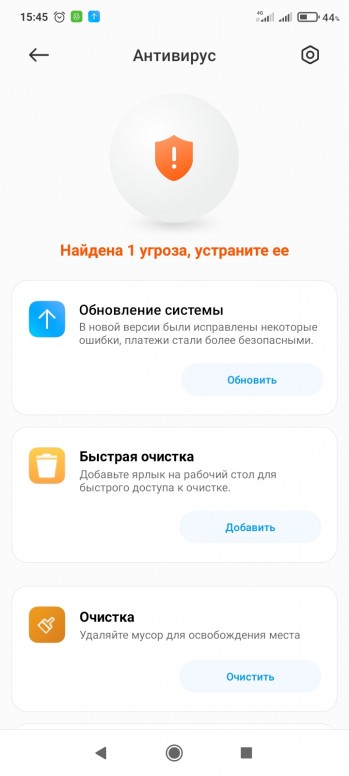
Как убрать ошибку приложения «Безопасность» на Xiaomi
Обновление программного обеспечения и фирменных приложений — дело полезное, однако иногда случаются и промахи. После очередного обновления приложения “Безопасность” компанией Xiaomi, пользователи столкнулись с проблемой выскакивающего окна, свидетельствующего об ошибке приложения. Мы нашли способ устранить этот нюанс и делимся им с вами.
Всплывающее окно с ошибкой на смартфонах Сяоми выглядит вот так:
Давайте исправлять. Вам понадобятся стандартные «Настройки».
Далее необходимо найти и выбрать пункт “Все приложения”.
Нажимаете на «Все приложения».
Теперь нужно выбрать приложение, из-за которого выскакивает ошибка, а именно “Безопасность”.
Кликаете на иконку «Удалить обновления» внизу экрана.
Нажимаете на “Ok”, тем самым подтверждая свой выбор.
Проблема решена. А еще больше полезных инструкций вы можете найти по данной ссылке .
Когда пользователь портит свое устройство на корневом уровне, это может привести к проблемам. Иногда может показаться, что мобильный телефон стал непригодным для использования или это очень серьезная ошибка. Это то, что происходит с много LG пользователи, кто сталкивается с сообщение об ошибке: «Безопасность Ошибка» , При таком сбое терминал не запускается, но, к счастью, решение у нас под рукой.
Эта проблема может появиться после рутирования или удаления предустановленных приложений на мобильном телефоне. Вначале кажется, что все работает правильно, но когда мы выключаем наш LG и снова включаем его, мы увидим страшное сообщение «Ошибка безопасности», чтобы увидеть, как терминал впоследствии отключается, делая невозможным запуск системы.
Как решить проблему
Решение ошибки требует сброса настроек до заводских, что актуально для всех LG Android модели. Для этого мы должны следуйте инструкциям шаг за шагом Так что через несколько минут у нас появится новый мобильный телефон.
- Первое, что нам нужно сделать, это установить или обновить драйверы LG USB для Windows. Мы можем сделать это по этой ссылке выбрав нашу модель и загрузив необходимые драйверы и программное обеспечение
- Следующим шагом для нашего мобильного телефона будет переход в «режим загрузки / аварийный режим». Для этого одновременно нажимаем кнопки регулировки громкости + и — и подключаем телефон к ПК с помощью USB-кабеля. Логотип «Режим загрузки» появится в нижней части экрана.
- В этом режиме мы отключаем мобильный телефон от ПК и устанавливаем Инструмент восстановления LG Mobile Suppor Tool , Затем мы запускаем B2CAppSetup файл, который установит это приложение.
- Теперь мы должны увидеть в приложении LG Mobile Support Tool сообщение «В ожидании соединения» , В это время мы должны подключить мобильный телефон к ПК с помощью USB-кабеля и всегда оставлять «режим загрузки» активированным.
- Внутри приложения заходим в Дополнительно> Восстановление после ошибки обновления. Теперь нам нужно дождаться, пока программа выполнит свою работу и установить прошивку телефона снова , Они примерно 500-600 МБ, которые будут установлены на вашем мобильном телефоне.
- После того, как весь процесс закончен, наш LG перезагрузится с оригинальным заводским программным обеспечением , Также возможно потерять сделанные ранее настройки рута.
Возможные ошибки?
В некоторых случаях процесс может остаться на 4%. В этом случае рекомендуется отключить мобильный телефон, перезагрузить компьютер и начать процесс заново с самого начала. Также рекомендуется извлечь карту microSD, если она вставлена.
- LG
- смартфон
SECURITY-ERROR.COM — показывает рекламные всплывающие окна на вашем рабочем столе.
- Работает даже при незапущенном браузере.
- Показывает ненужную рекламу казино, быстрых заработков, ставок и т.п.
- SECURITY-ERROR.COM показывается регулярно, и очень назойливо.
- Переход по демонстрируемым ссылкам, случайный или намеренный, может стать источником вторичного заражения вашей системы
Как происходит заражение вирусом SECURITY-ERROR.COM?
Первоначально пользователь видит сообщение от сайта SECURITY-ERROR.COM, предлагающее подтвердить подписку на свои уведомления.
Часто вопрос на подтверждение может бысть замаскирован.
Например, появляется сообщение, что видео не может быть запущено и нужно установить кодек.
Стоит согласиться и вы заражены, подписаны на получение уведомлений с сайта SECURITY-ERROR.COM в любое время.
Эти уведомления с рекламой будут теперь показываться вне зависимости от вашего желания, бесить, и снижать производительность вашего компьютера.
Появляться они могут не только во время работы в браузере, а даже когда он закрыт!
Это серьезно раздражает само по себе, но может также служить источником вторичного заражения при случайном или неслучайном переходе по рекламной ссылке.
Тогда вы можете инфицироваться и чем-то существенно более опасным.
Поэтому единственный выход — удаление разрешений для уведомления SECURITY-ERROR.COM на показ вам рекламы. Ниже я привожу простые инструкции, как это сделать.
И, разумеется, я предлагаю выбрать автоматизированный метод ввиду его наибольшей эффективности.
Инструкция по ручному удалению рекламного вируса SECURITY-ERROR.COM
Для того, чтобы самостоятельно избавиться от рекламы SECURITY-ERROR.COM, вам необходимо последовательно выполнить все шаги, которые я привожу ниже:
- Проверить список сайтов, для которых разрешен показ уведомлений, и удалить все неизвестные сайты из этого списка.
Кроме того можно и полностью отключить уведомления в вашем браузере. - Проверить недавно установленные программы и удалить все неизвестные, а также те, в которых не полностью уверены. Чтобы попасть в управление приложениями, достаточно нажать Win + I.
- Открыть Диспетчер задач щелчком правой кнопки мыши на таскбаре, и выбрать соотвeтствующий пункт меню.
Переключиться на вкладку Подробности, щелкнуть правой кнопкой мыши по заголовку столбцов, выбрать столбец: Командная строка.
Проверить наличие в командной строке слова «SECURITY-ERROR.COM».
Закрыть такие программы, а также те, названия которых гуглятся как зловреды. Заметьте, из какой папки происходит запуск таких программ. Удалите эти папки. - Также в Диспетчере задач следует зайти во вкладку Автозагрузка и отключить все записи, касающиеся запуска неизвестных вам сторонних программ.
- С помощью консоли управления службами отключить неиспользуемые сторонние службы (не от Microsoft). Особенно службы удаленного доступа как TeamViewer, AnyDesk, если они установлены не вами.
Для вызова консоли управления службами нажмите Win + R, введите services.msc и нажмите OK. - Удалить ‘Назначенные задания’, относящиеся к SECURITY-ERROR.COM, а также задания, которые кажутся подозрительными, с помощью Планировщика задач. Для его вызова нажмите Win + R, введите taskschd.msc и нажмите ОК.
- С помощью редактора реестра regedit.exe поискать ключи с названием или содержащим «SECURITY-ERROR.COM» в реестре. Для вызова редактора нажмите Win + R, введите regedit и нажмите ОК.
- Проверить ярлыки для запуска браузеров на предмет наличия в конце командной строки дополнительных адресов Web сайтов и убедиться, что они указывают на подлинный браузер. Для этого нажмите правой кнопкой мыши на ярлыке браузера и выберите Свойства.
- Проверить плагины всех установленных браузеров Firefox, Internet Explorer, Chrome и т.д. Все неизвестные или подозрительные плагины лучше удалить, либо произвести полный сброс настроек браузера.
- Проверить настройки поиска, домашней страницы. При необходимости сбросить настройки в начальное положение.
- Проверить настройки DNS вашей сети. Рекомендую обратиться к документации, предоставленной вашим провайдером.
- Очистить корзину, временные файлы, кэш браузеров.
Подробнее…
Подробнее для Google Chrome и Mozilla Firefox…
И все же автоматика лучше!
Если ручной метод — не для вас, и хочется более легкий путь, существует множество специализированного ПО, которое сделает всю работу за вас. Я рекомендую воспользоваться UnHackMe от Greatis Software, выполнив все по пошаговой инструкции.
Шаг 1. Установите UnHackMe. (1 минута)
Шаг 2. Запустите поиск вредоносных программ в UnHackMe. (1 минута)
Шаг 3. Удалите вредоносные программы. (3 минуты)
UnHackMe выполнит все указанные шаги, проверяя по своей базе, всего за одну минуту.
При этом UnHackMe скорее всего найдет и другие вредоносные программы, а не только редиректор на SECURITY-ERROR.COM.
При ручном удалении могут возникнуть проблемы с удалением открытых файлов. Закрываемые процессы могут немедленно запускаться вновь, либо могут сделать это после перезагрузки. Часто возникают ситуации, когда недостаточно прав для удалении ключа реестра или файла.
UnHackMe легко со всем справится и выполнит всю трудную работу во время перезагрузки.
И это еще не все. Если после удаления редиректа на SECURITY-ERROR.COM какие то проблемы остались, то в UnHackMe есть ручной режим, в котором можно самостоятельно определять вредоносные программы в списке всех программ.
Итак, приступим:
Шаг 1. Установите UnHackMe (1 минута).
- Скачали софт, желательно последней версии. И не надо искать на всяких развалах, вполне возможно там вы нарветесь на пиратскую версию с вшитым очередным мусором. Оно вам надо? Идите на сайт производителя, тем более там есть бесплатный триал. Запустите установку программы.
- Затем следует принять лицензионное соглашение.
- И наконец указать папку для установки. На этом процесс инсталляции можно считать завершенным.

Шаг 2. Запустите поиск вредоносных программ в UnHackMe (1 минута).
- Итак, запускаем UnHackMe, и сразу стартуем тестирование, можно использовать быстрое, за 1 минуту. Но если время есть — рекомендую расширенное онлайн тестирование с использованием VirusTotal — это повысит вероятность обнаружения не только вируса SECURITY-ERROR.COM, но и остальной нечисти.
- Мы увидим как начался процесс сканирования.

Шаг 3. Удалите вредоносные программы (3 минуты).
- Обнаруживаем что-то на очередном этапе. UnHackMe отличается тем, что показывает вообще все, и очень плохое, и подозрительное, и даже хорошее. Не будьте обезьяной с гранатой! Не уверены в объектах из разряда ‘подозрительный’ или ‘нейтральный’ — не трогайте их. А вот в опасное лучше поверить. Итак, нашли опасный элемент, он будет подсвечен красным. Что делаем, как думаете? Правильно — убить! Ну или в английской версии — Remove Checked. В общем, жмем красную кнопку.
- После этого вам возможно будет предложено подтверждение. И приглашение закрыть все браузеры. Стоит прислушаться, это поможет.
- В случае, если понадобится удалить файл, или каталог, пожалуй лучше использовать опцию удаления в безопасном режиме. Да, понадобится перезагрузка, но это быстрее, чем начинать все сначала, поверьте.
- Ну и в конце вы увидите результаты сканирования и лечения.

Итак, как вы наверное заметили, автоматизированное лечение значительно быстрее и проще! Лично у меня избавление от вируса SECURITY-ERROR.COM заняло 5 минут! Поэтому я настоятельно рекомендую использовать UnHackMe для лечения вашего компьютера от любых нежелательных программ!
[ratings]
-
Андрей «Вирусолог»
Андрей — обычный парень, который пользуется компьютером каждый день, и ненавидит, когда неприятности наполняют его жизнь. А еще он любит петь. Но не переживайте, его голос не будет досаждать вам. Только текст )